Как сбросить пароль в Cisco и сохранить старый конфиг на примере Cisco 2960+48TC-S
Обновлено 13.07.2019
 Добрый день! Уважаемые сетевые инженеры и любители оборудования Cisco. Сегодня я хочу вас научить, а кому-то напомнить, как можно быстро и легко произвести сброс пароля с сохранением старого конфигурационного файла, на оборудовании Cisco. Данная манипуляция не будет сложной и с ней легко справится любой начинающий инженер.Вам потребуется физический доступ к указанному свичу. Подключите его с помощью кабеля к COM-порту вашего компьютера. Отключите питание от устройства. На передней панели коммутатора нажмите и удерживайте кнопку “MODE”
Добрый день! Уважаемые сетевые инженеры и любители оборудования Cisco. Сегодня я хочу вас научить, а кому-то напомнить, как можно быстро и легко произвести сброс пароля с сохранением старого конфигурационного файла, на оборудовании Cisco. Данная манипуляция не будет сложной и с ней легко справится любой начинающий инженер.Вам потребуется физический доступ к указанному свичу. Подключите его с помощью кабеля к COM-порту вашего компьютера. Отключите питание от устройства. На передней панели коммутатора нажмите и удерживайте кнопку “MODE” (1).
Включите электропитание свича и не отпускайте кнопку “MODE” до того момента, как перестанет мигать светодиод “SYST”(2). Он должен гореть постоянным зеленым цветом.
Ожидаем окончания загрузки Boot Loader, дожидаясь приглашение командной строки "switch:":
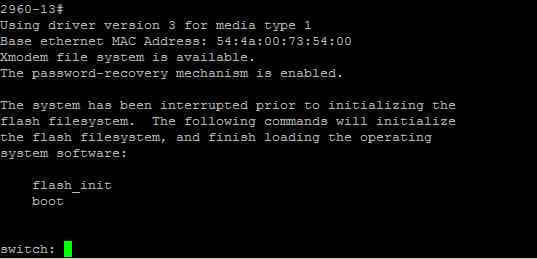
Как сбросить Cisco на заводские настройки на примере Cisco 2960+48TC-S-01
Вводим комманду flash_init и жмем клавишу "Enter":
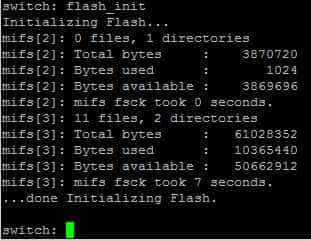
Как сбросить Cisco на заводские настройки на примере Cisco 2960+48TC-S-02
Нам необходимо просмотреть содержимое flash-памяти. В строку-приглашение switch: впишите dir flash:/ и нажмите ввод. На вашем экране отобразится что-то вроде этого:
Мы увидим перечень файлов и каталогов, где config.text и есть наша сетевая конфигурация. Ее необходимо сохранить. Для этого переименуем данный файл командой rename flash:/config.text flash:/config.bak и посмотрим на проделанную работу снова, дав команду dir flash:/
Продолжим загрузку коммутатора командой boot:
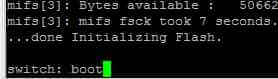
Как сбросить Cisco на заводские настройки на примере Cisco 2960+48TC-S-03
Все приведенное выше – процесс загрузки Cisco Catalyst 2960G. На вопрос о вашем желании отменить автоустановку ответьте yes или просто нажмите ввод:
Would you like to terminate autoinstall? [yes]: yes
Вы увидите стандартное приглашение свитча Switch>. Войдите в административный режим командой enable, скопируйте вашу сохраненную конфигурацию в running-config (подтвердите свое желание нажав ввод)
enable copy flash:/config.bak running-config
и просмотрите ее командой show running-config:
Я не стал здесь приводить весь свой конфиг. По тому, что изменилось приглашение с Switch# на sw-srv2960G# уже стало понятно, что настройки применились. Теперь дадим команду write и просмотрим содержимое flash-памяти:
write Нам осталось только задать новые собственные пароли в режиме конфигурирования, сохранить и просмотреть сделанные нами изменения:
В приведенном выше листинге мы удалили старый пароль, задали новый, а также прописали пользователя с самым высоким 15 уровнем доступа. Замените parol1, parol2 и ciscouser на собственные!
Вот, в принципе и все. Не забудьте посмотреть, не заданы ли случайно пароли доступа в line con 0, line vty 0 4 и т.д. Нам осталось перезагрузить коммутатор командой reload и войти в него, используя наши новые логин и пароль. Напоследок скажу, что описанный выше способ подойдет для всех коммутаторов Cisco Catalyst 2960 серии… Удачи!

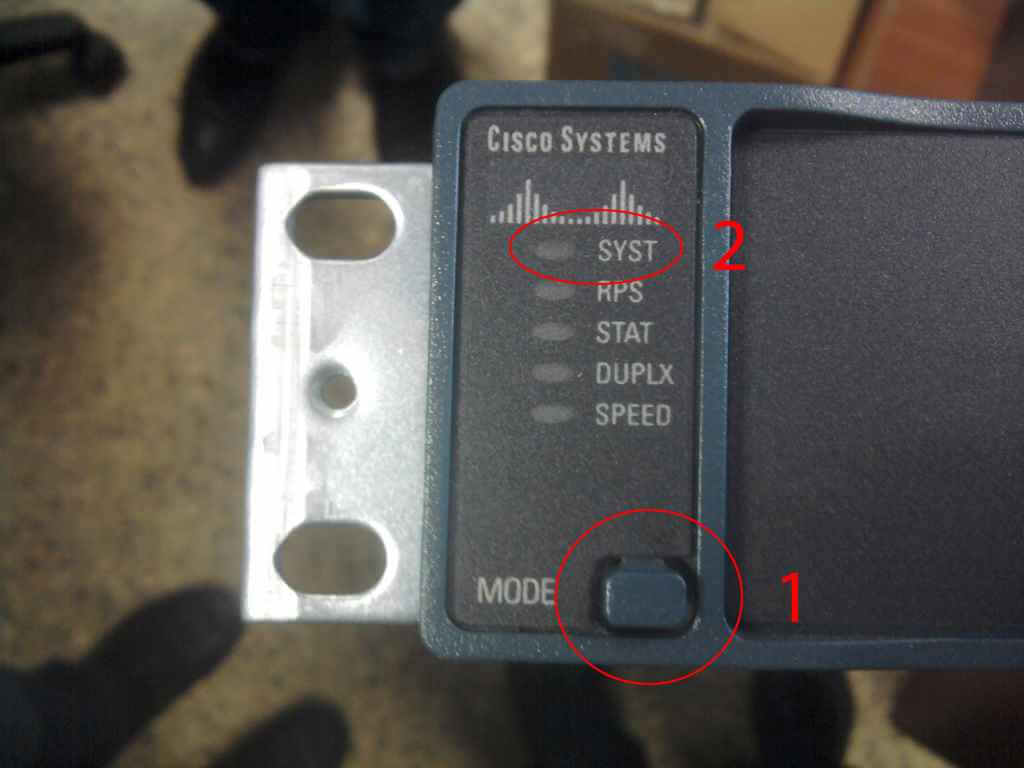

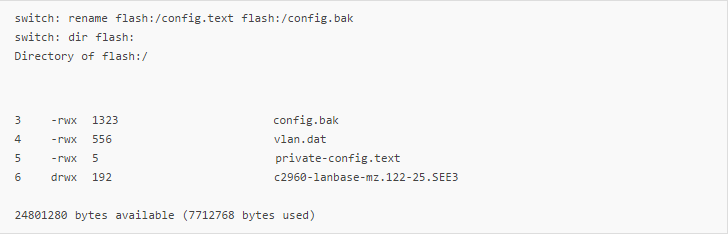
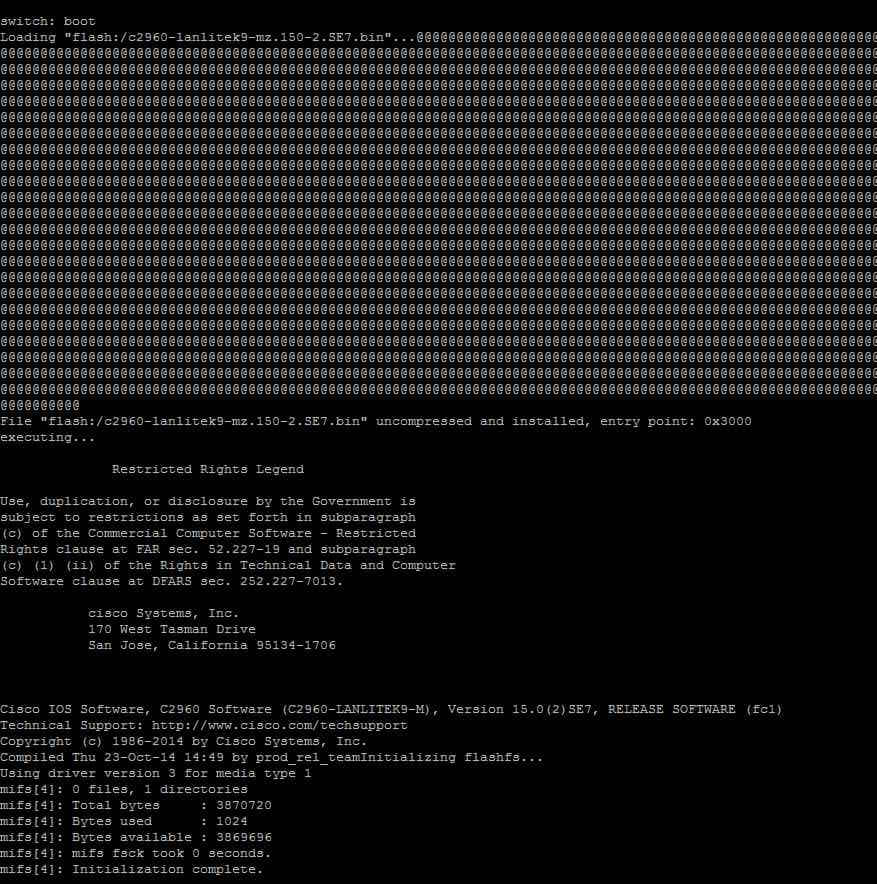
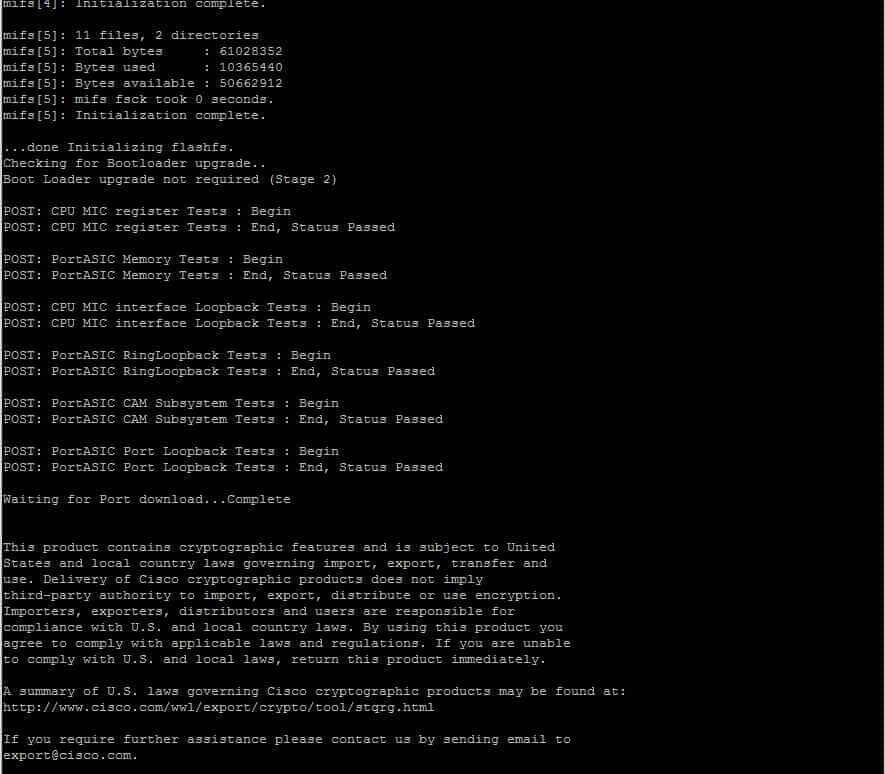
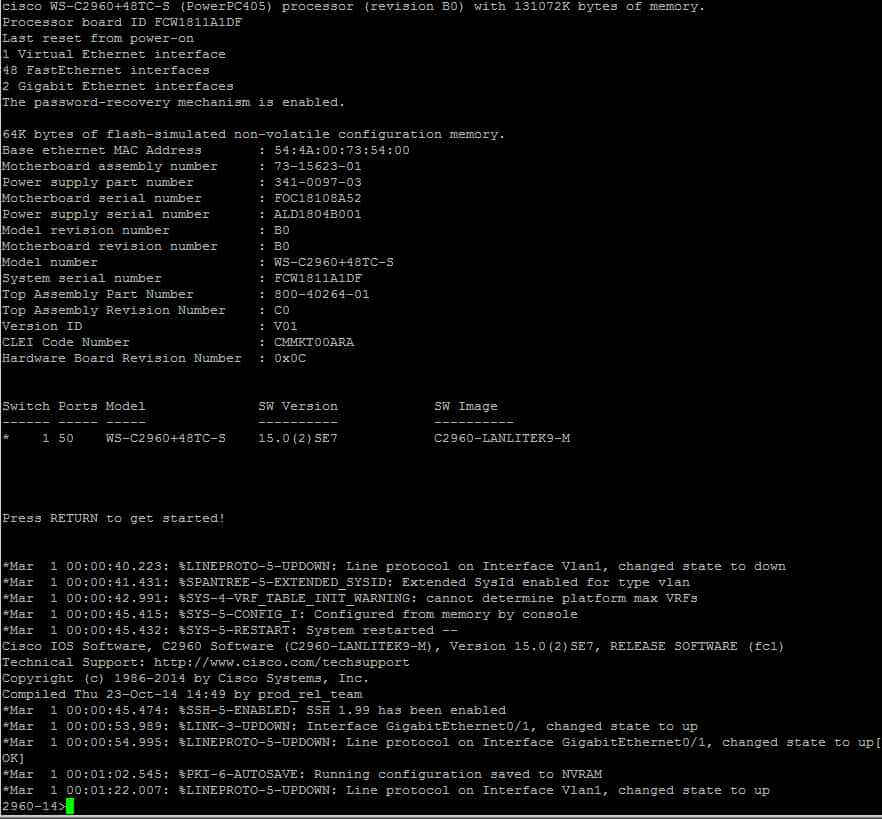
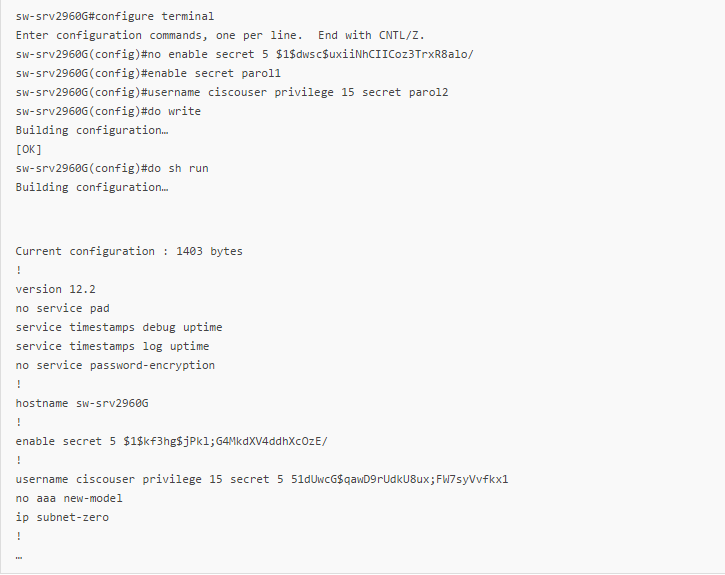







Огромное спасибо уже не раз продавал делать всё получаеться. Есть только 1-о дополнения необходимо вытащить всех юнитов из портов и все гуд.
Рад, что помог!
какой командой прописывается новый пароль?
en
conf t
username MYUSER privilege 15 password MYPASSWORD
Если он жалуется на то, что пароль не зашифрован, вы можете вместо этого ввести следующую команду: username MYUSER privilege 15 password 0 MYPASSWORD Это должно записать пароль в виде открытого текста в ваш файл конфигурации. Если это так, вы можете запустить service password-encryption, чтобы система зашифровала их для вас.
Дважды проверьте вашу текущую конфигурацию, когда edblbnt, что пароли зашифрованы и все в порядке — nj не забудьте сохранить конфигурацию с помощью wr или copy running-config startup-config